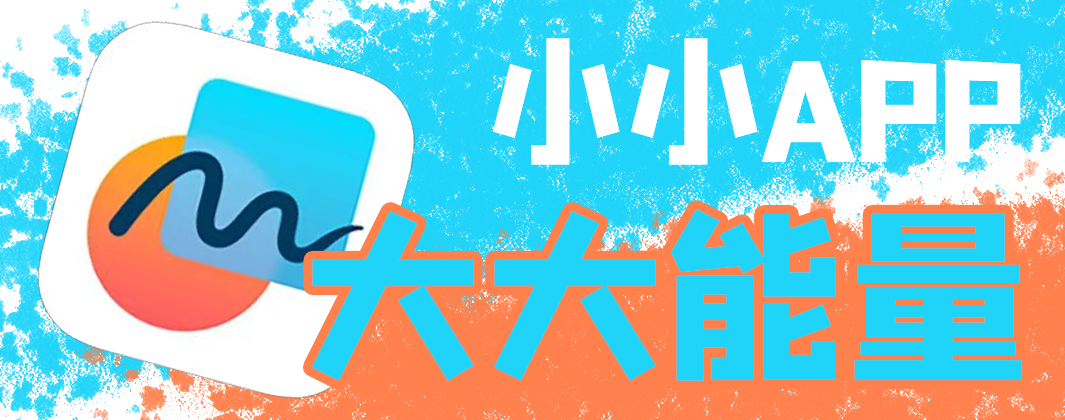
身材虽小,但用起来很强大
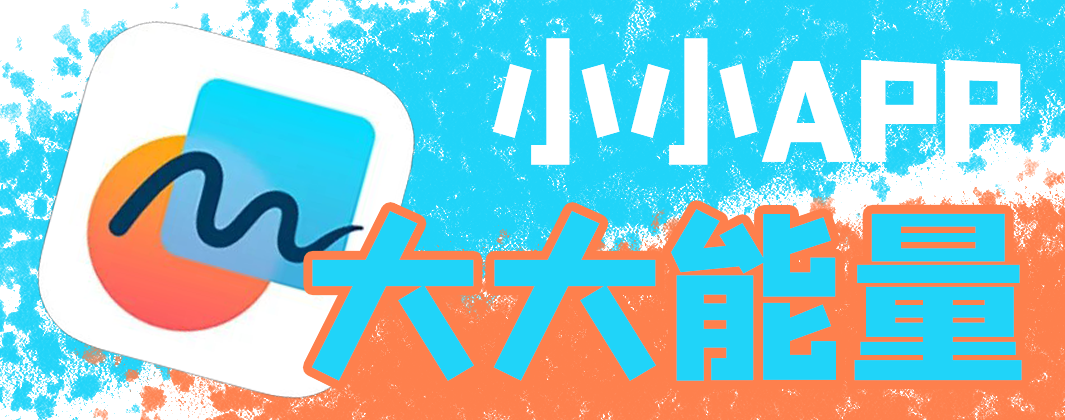
从iOS16.2以后在大家的主界面会新增一个神秘的APP,这个小东西的名字叫做“无边记”
无边记app 是什么?
「无边记(Freeform App)」是一款具备灵活画布的app,它可以让多名使用者在同一个空间查看、分享,以及编辑内容,并且支援Apple Pencil。而且这个app 可以新增像是图片、影片、音讯、PDF、文件和网页连结等,而且无须离开画板即可预览内容。
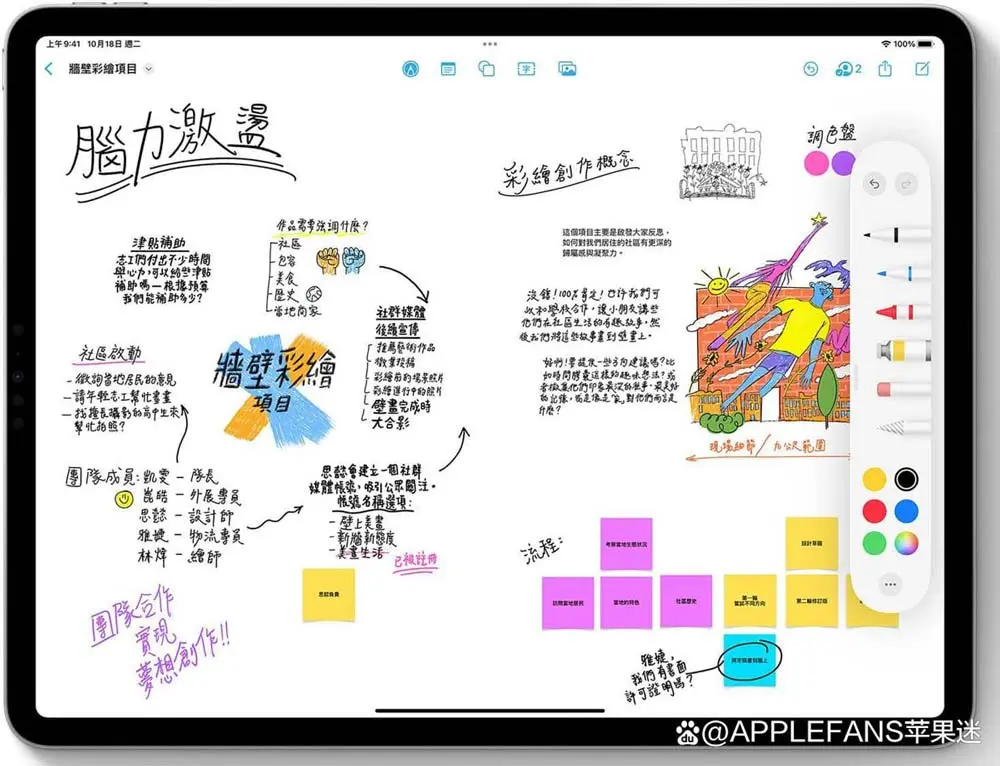
首先,无边记是一款拥有超大画布的白板应用,可以让我们在一块能从 10% 到 400% 之间自由缩放的画布上进行创作。虽然名字中带着「无边」,但是当我们把画布缩小到 10% 时可以明显看到画布的边缘。
话又说回来,从 10% 到 400% 的缩放范围基本上也能满足大多人的创作需求了。想要缩放画布也很简单,直接用两根手指在屏幕上进行捏合或者展开的操作就可以完成,而用两根手指同时拖动屏幕就可以移动画布。
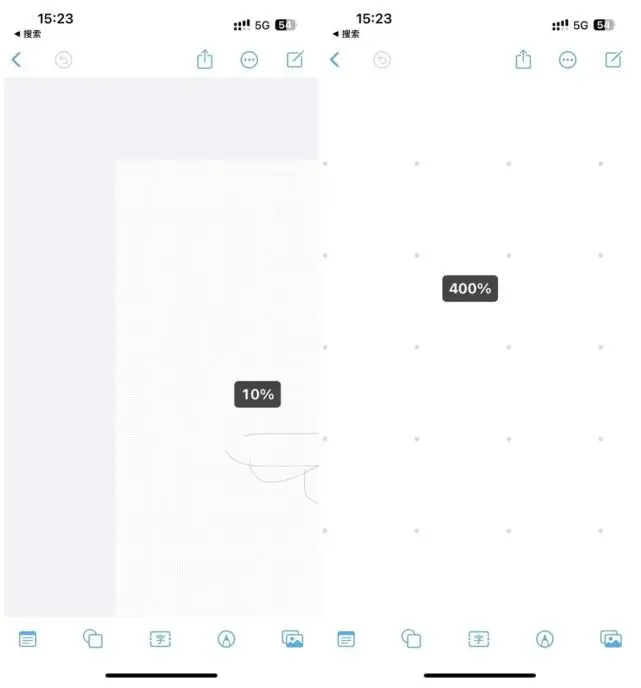
如果你是在 iPad 的无边记 App 上进行操作,那么还可以通过屏幕左下角的缩放工具来实现相同的效果。在缩放工具中,除了可以直接选择缩放的比例,还可以使用「缩放到选择」「缩放到适应内容」以及「隐藏网格」等功能。
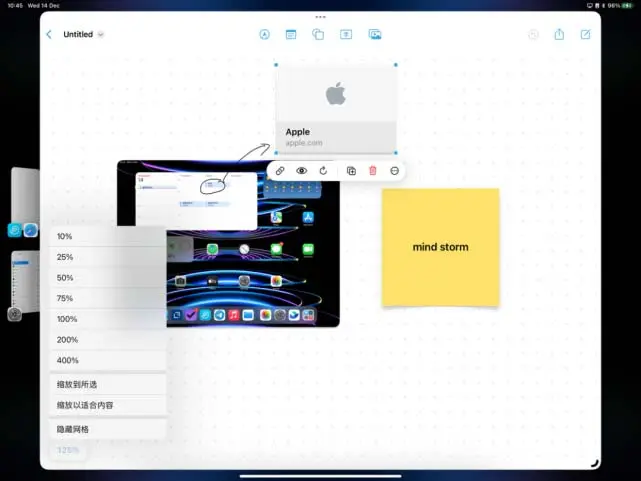
无边记的工具栏包含了 5 个选项——画笔工具、新增便签、插入图形、插入文本、插入媒体,其中插入媒体包括了图片/视频、相机、扫描文档、插入链接和从文件 App 插入。
至于这些内容选项的详细介绍此处不再展开,因为大家一定都很熟悉了。这些可以插入画布的元素都可以在无边记中进行自由地移动、更改尺寸、调整方向以及更改颜色,给了大家很高的创作自由度。
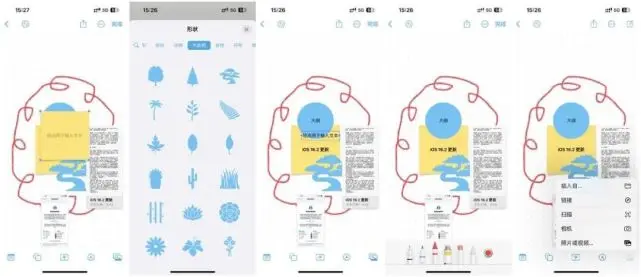
除了本地创作,无边记还有一个非常重要的功能,那就是协作。在开始之前,在「设置 > Apple ID > iCloud > 使用 iCloud 的 App > 显示全部」中确保启用了无边记。
然后,在任意画布的右上角找到分享按钮,就可以通过信息、邮件等方式邀请协作者加入当前的画布中。根据权限的设置,受邀用户或者任何拥有链接的用户都可以查看此画布的内容或者直接在这个画布上进行再创作,所有参与者都可以在画布上看到实时的更改。
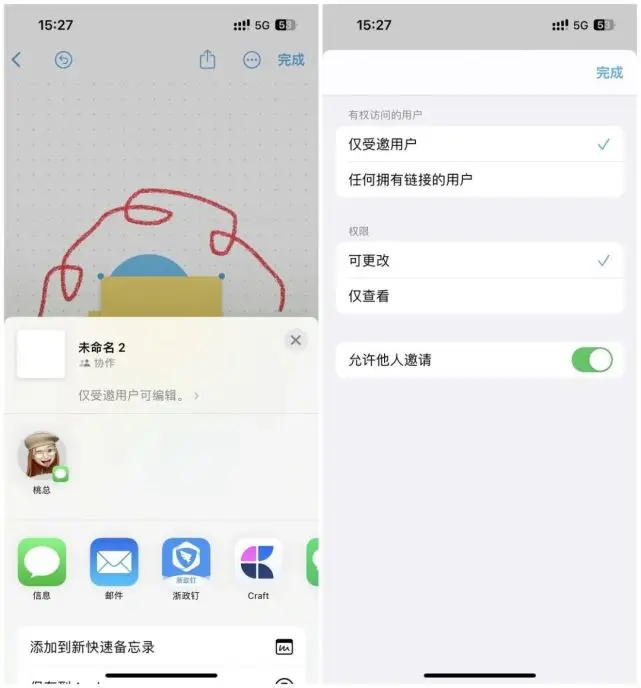
不过,从目前的完成度来看无边记还有不小的优化空间,比如说 iPad 端的同播共享功能还未支持,以及非苹果设备无法通过网页应用的方式来进行协作等。
为何我的iPhone、iPad、Mac 看不到这个App?
请先确认装置是不是已经先升级到最新的作业系统版本。
iPhone:iOS 16.2 版本以上iPad:iPadOS 16.2 版本以上Mac:macOS Ventura 13.1 版本以上
无边记app 功能教学
只要更新到指定的作业系统版本,无边记App 都可以在iPhone、iPad、Mac 上开启使用,接下来我们就来开启「无边记」app 体验它有哪些好用功能吧!
介面环境
在开启「无边记」app 后,在左侧功能列上可以看到五种分类方式,分别为:
所有白板最近项目已共享喜好项目最近删除(如果没有删除的白板,就不会有这个分类)
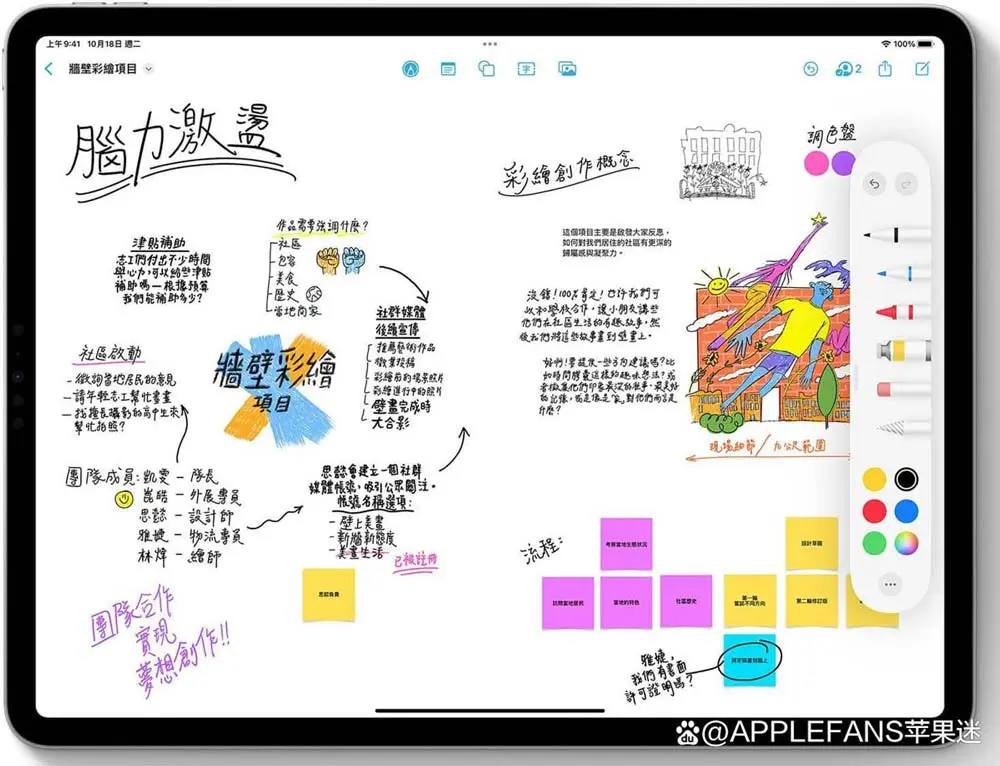
想要开启一个新的白板,就点选画面右上角的「编写」按钮。
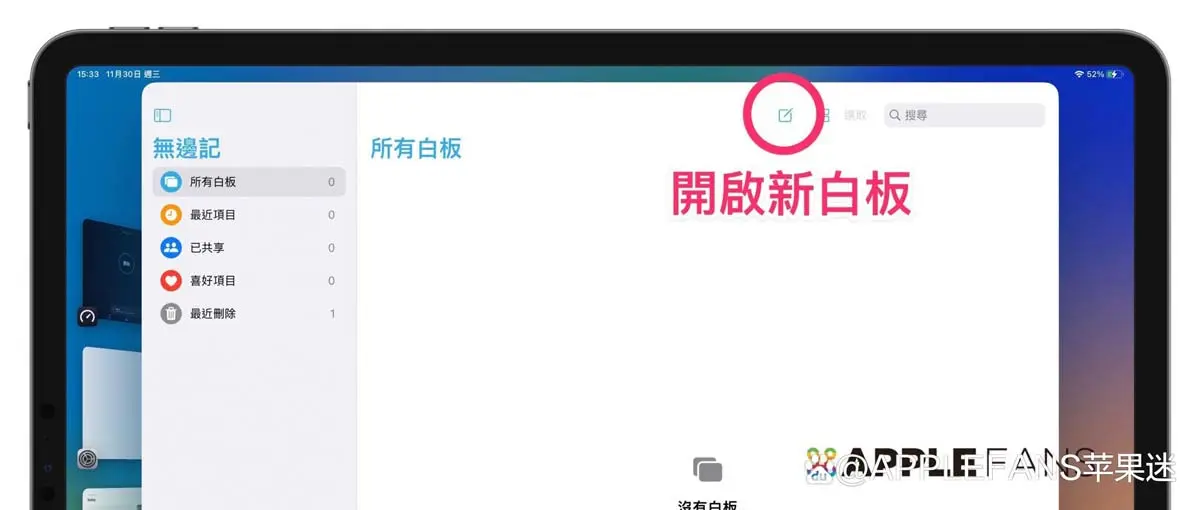
白板的目的就是要给大家有一个无边无际的创造空间,所以你可以在这张不受限的白板上,利用工具列上的功能来呈现自己的灵感。
标示便条纸形状文字媒体
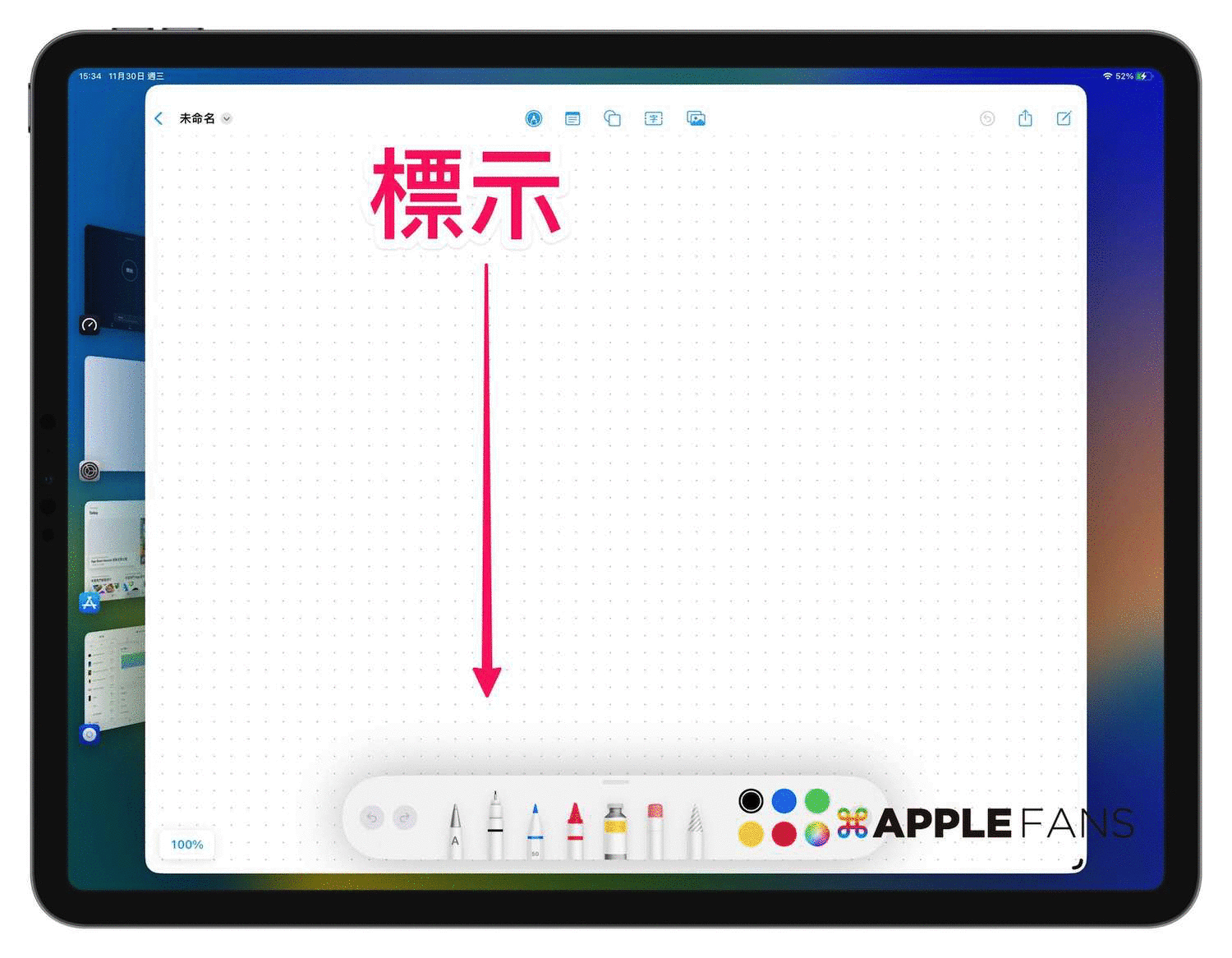 在白板的左手边,可以针对白板本身进行设定,像是修改档案名称、输出成PDF 档,或者隐藏格线等设定。
在白板的左手边,可以针对白板本身进行设定,像是修改档案名称、输出成PDF 档,或者隐藏格线等设定。
在白板的右手边,最重要的功能就是「分享」,毕竟无边记App 就是要让大家可以一起点亮小脑袋,所以要透过分享连结来邀请对方加入。
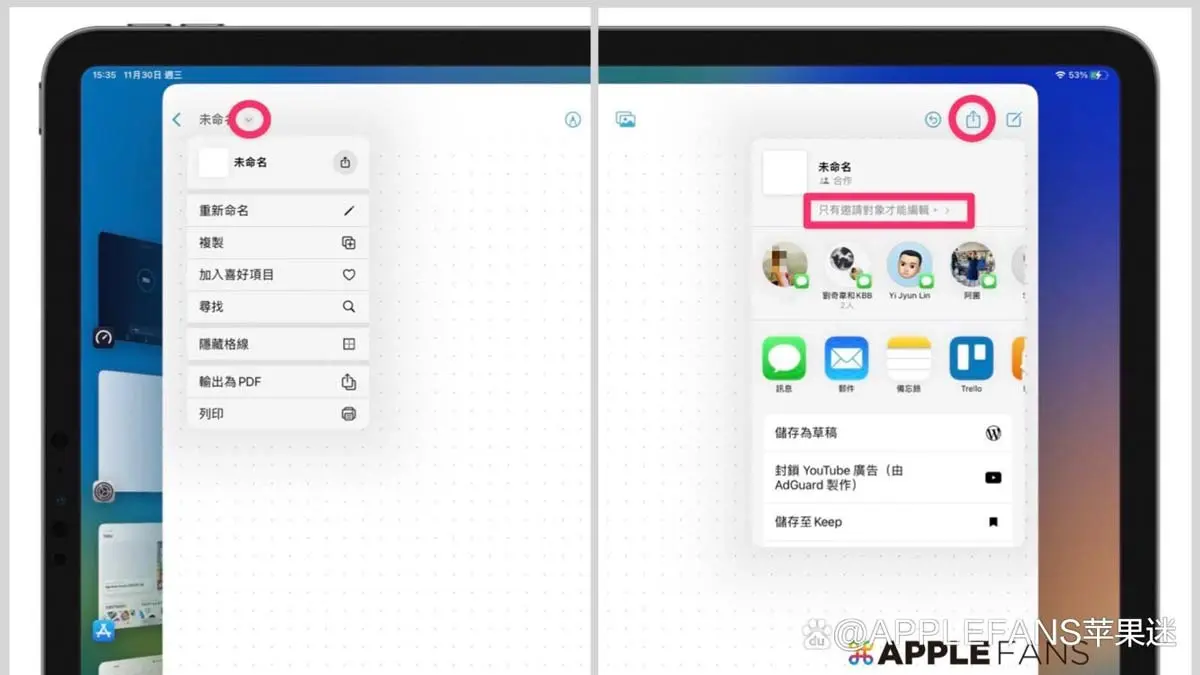
白板的「形状」功能
在形状资料库中,内建就有超过700 种形状可以给大家选择使用,每个形状都可以自行更改颜色和大小、加入文字,还能制作并储存自创的形状。
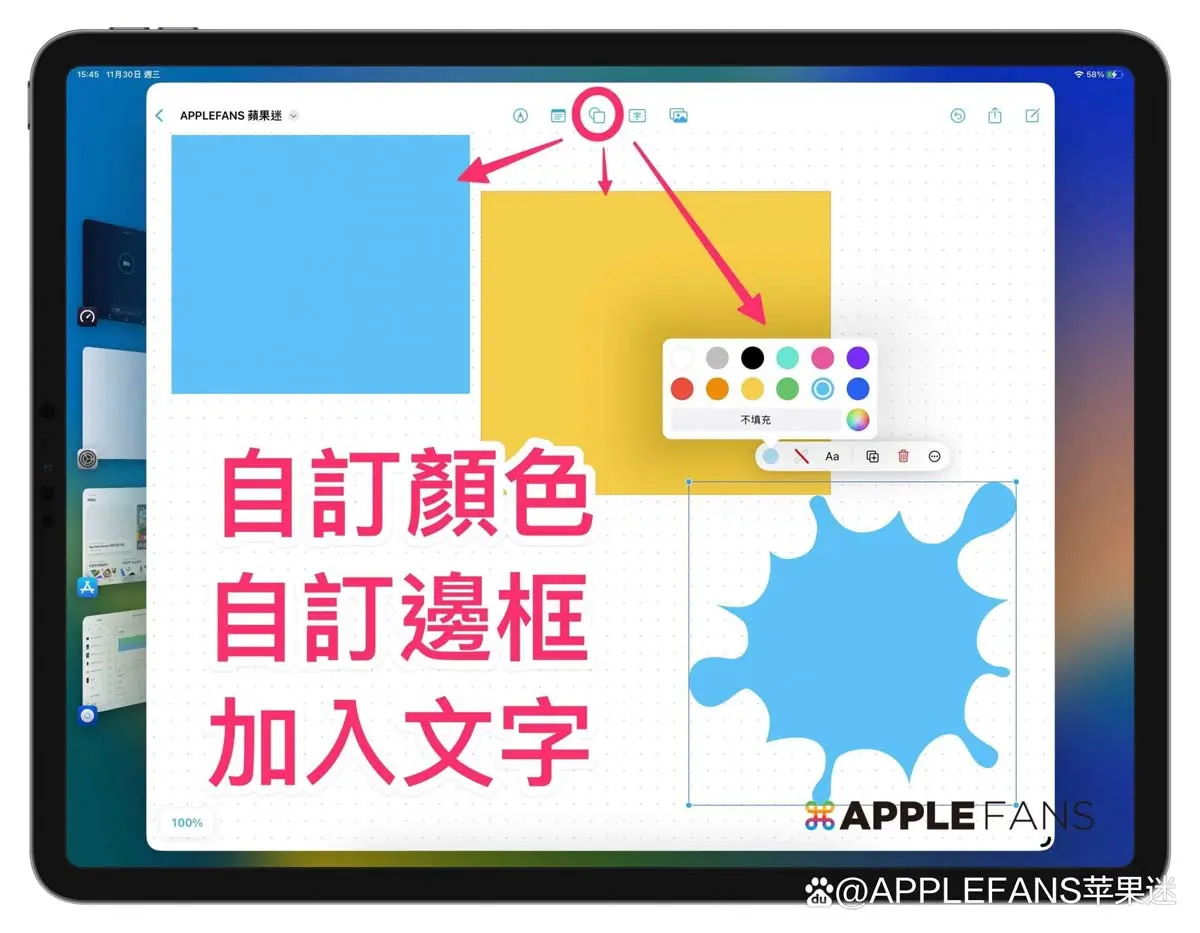
白板的「文字」功能
文字功能可以透过键盘输入的方式,把灵感想法记录下来,不仅可以修改字体颜色、大小,包含字型也都可以自由选择。
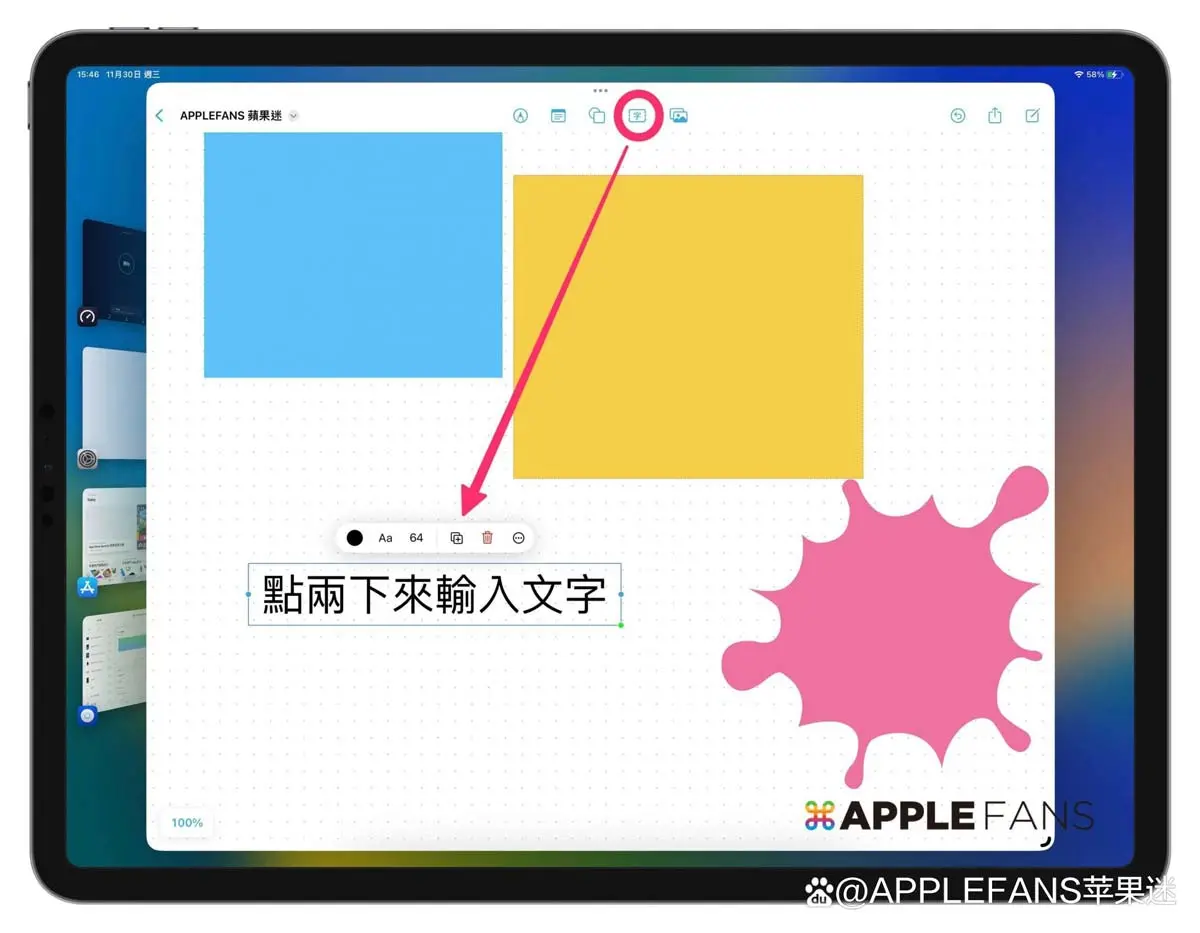
白板的「便条纸」功能
在某一个灵感,一个想法之下,都可以用个便条纸来做备注或者想法的补充,不过便条纸的选项里就不能自订字体。
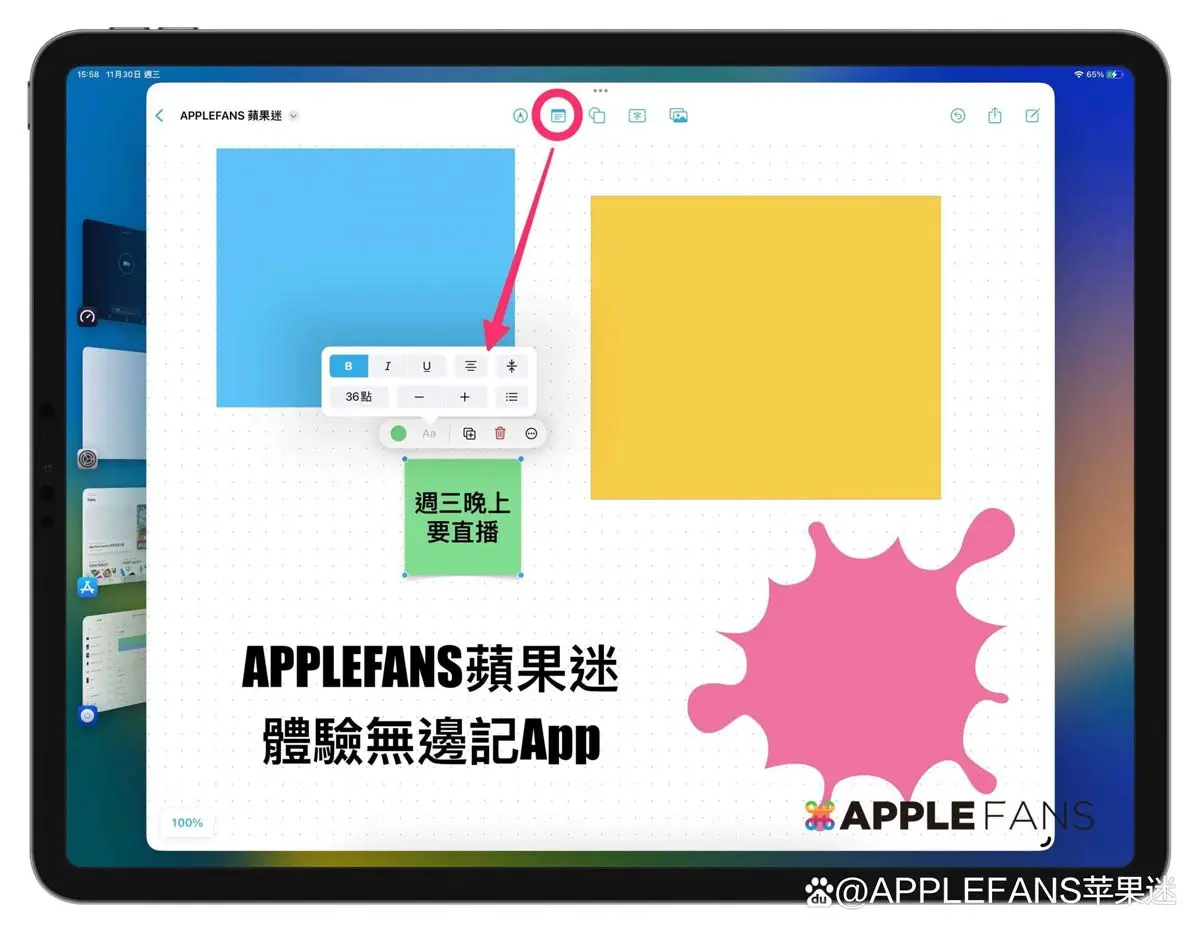
白板的「标示」功能
这工具列就跟备忘录里的一样,开启后可以用不同的笔触来绘制或撰写想法。
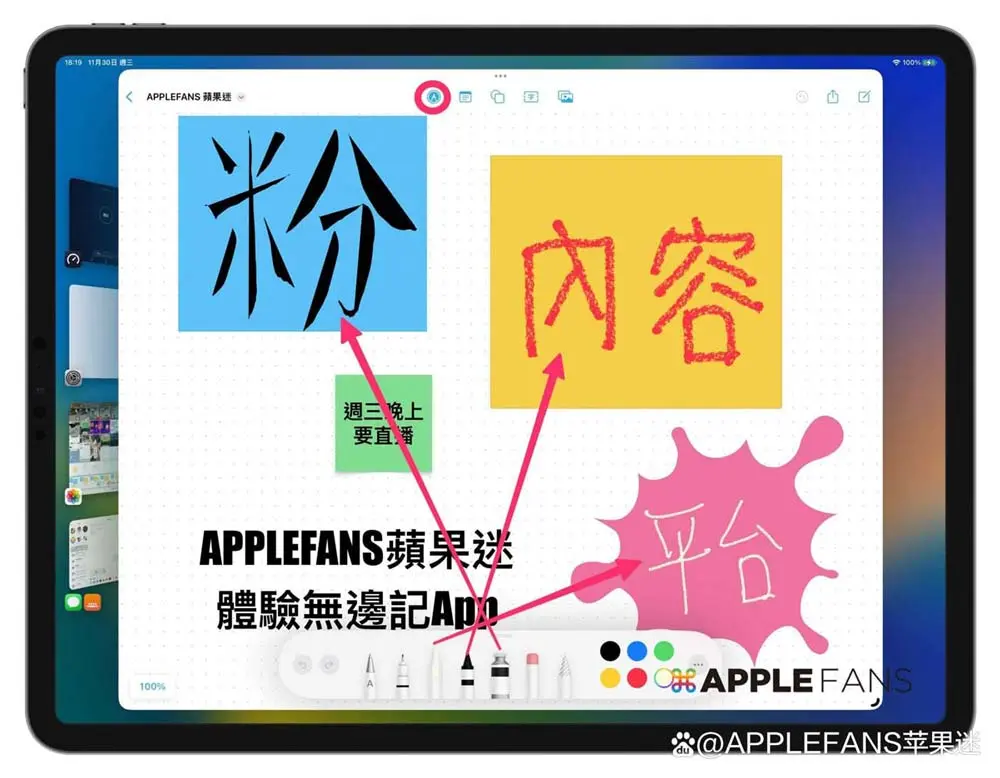
白板的「媒体」功能
可以在白板里加入影像、影片、音讯、PDF、文件和网页连结,而且从内文就有缩图画面可以预览,不用离开。
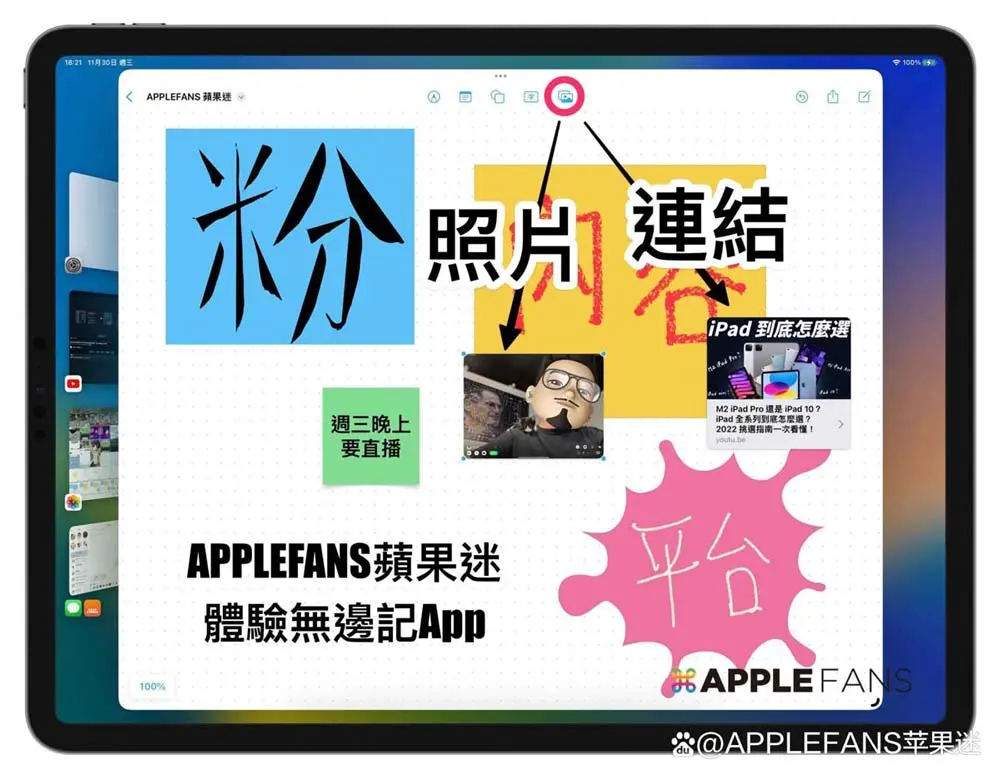
透过分享一起即时合作
邀请大家一起编辑白板,每个人都可以自由的在里面添加内容和进行编辑,每个人也都可以即时看到其他人所提供的内容和想法,就像大家一起站在真实的白板前一样。
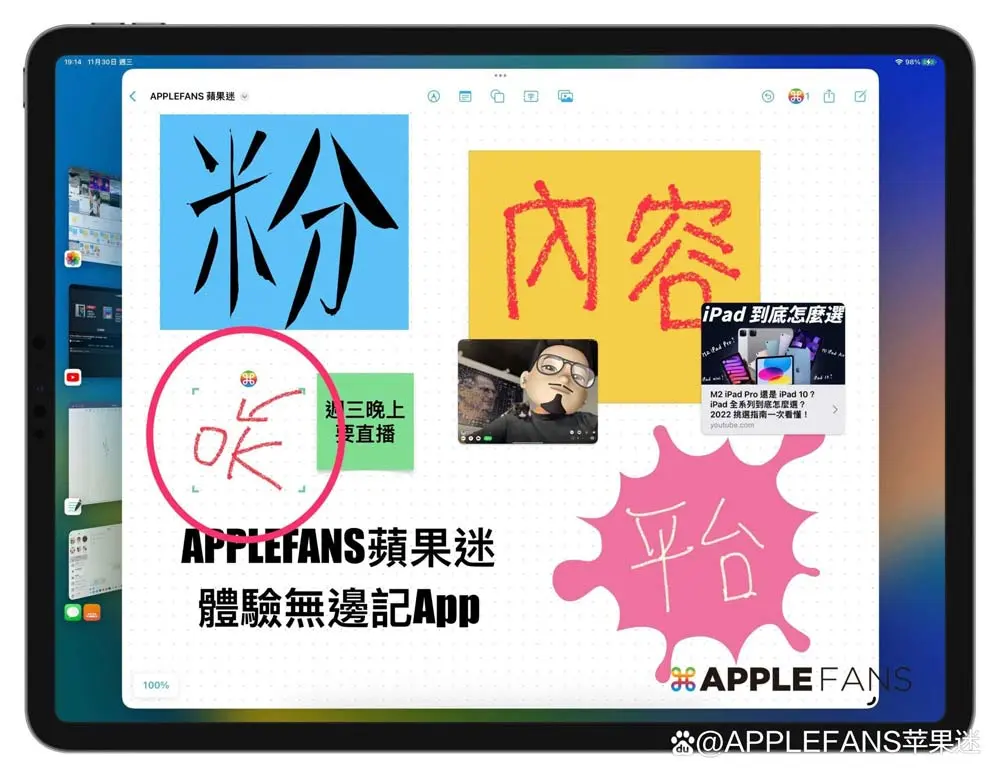 无边界自由放大缩小
无边界自由放大缩小
无边记App 的四边都可以无限制的往外延伸,不用受限固定的纸张大小。
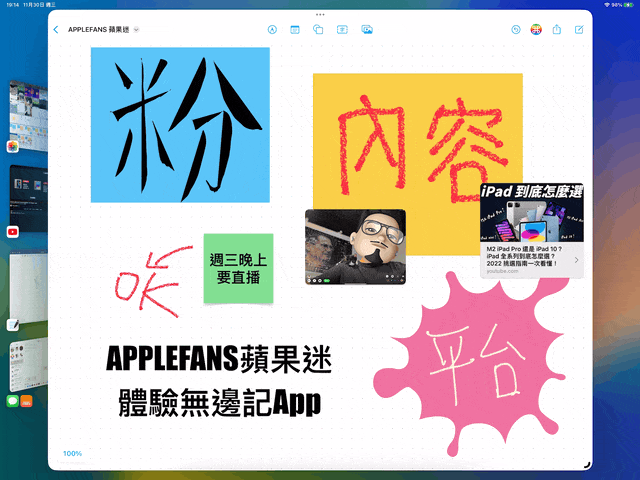
Apple 在iOS 16.2 版本时,正式推出这个全新内建的无边记App ,就是用来让大家可以随时随地共享彼此之间的想法,而且还不受场地限制,只要手边有一台iPhone、iPad 或Mac 就可以。
每个白板可以向四周不断地延伸,没有边际,很适合用在创意发想、意见讨论等等的情况,讨论完后也可以输出成PDF 档,做个总结给老板确认,真正达到无纸化的设计哦~
以上就是关于ios16无边记app详细介绍,希望大家喜欢
点赞




